u盘启动盘制作,详细教您如何快速制作一个PE系统
- 分类:u盘教程 发布时间: 2018年03月06日 11:55:19
小白一键重装系统官网,为你提供PE制作工具及u盘启动盘制作的相关教程,使用小白一键重装可以让你的电脑一键式重装系统,不用再花冤枉钱去重装系统,接下来我们一起看看怎么制作U盘启动盘吧
U盘安装系统的方式安装系统,由于方便和简单,越来越多的人学会了自己安装系统,想要用U盘安装系统其实非常简单,只需要制作u盘PE就可以让电脑重新安装系统。
u盘启动盘制作
打开小白软件,插入U盘,点击一键制作启动U盘
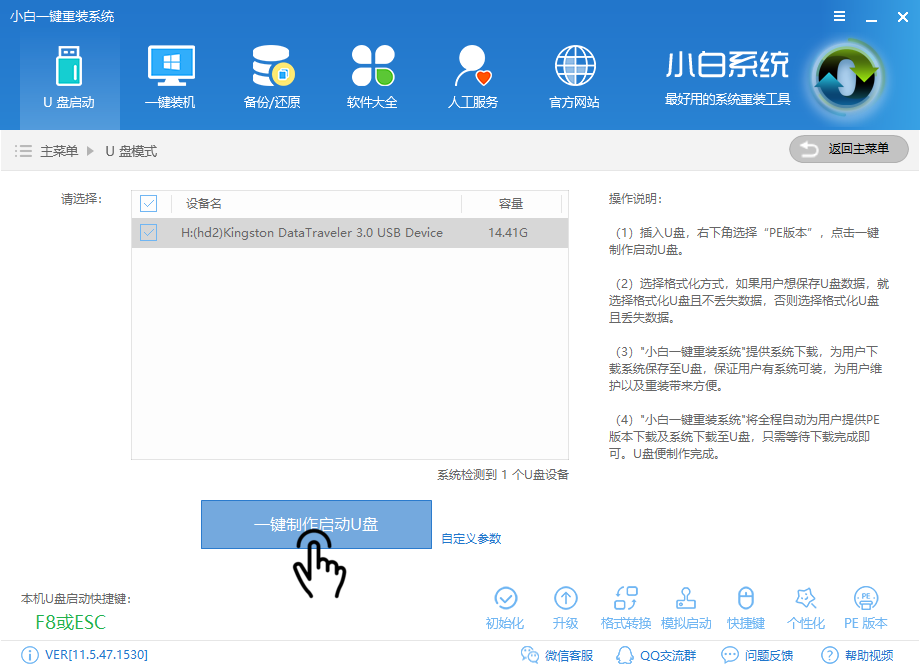
u盘启动制作电脑图解-1
点击双启动,选择高级模式
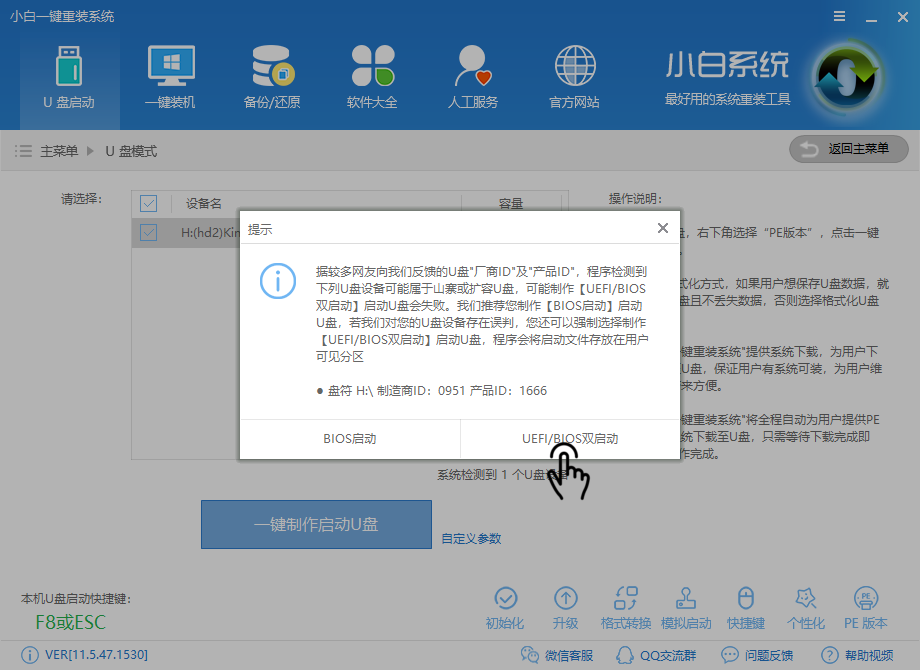
u盘启动盘制作电脑图解-2
选择取消下载且制作U盘
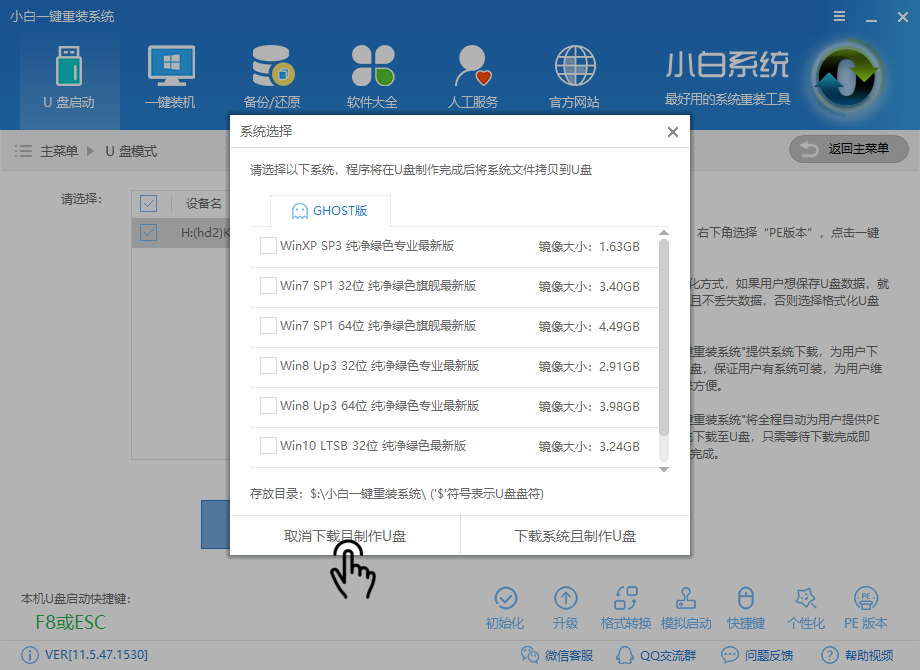
制作u盘启动盘电脑图解-3
等待软件下载文件中
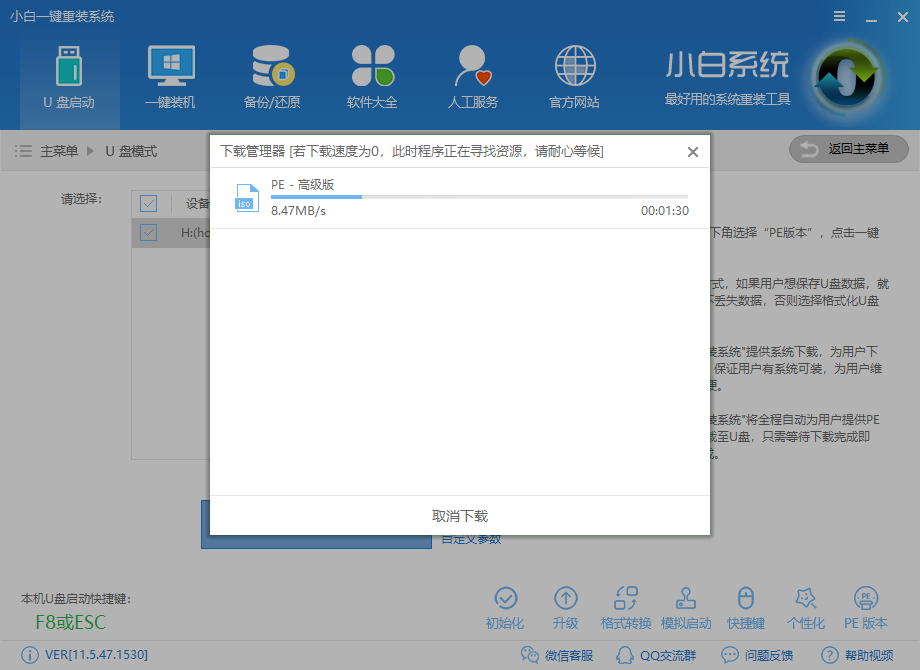
制作u盘PE电脑图解-4
下载文件后,软件自动制作PE系统
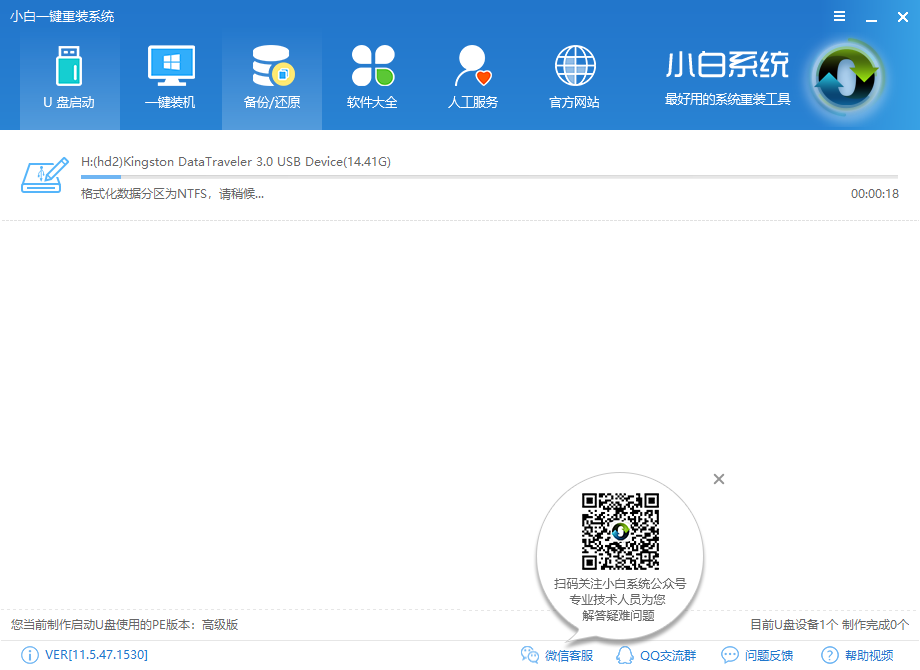
u盘启动盘制作电脑图解-5
待制作完成后点击确定
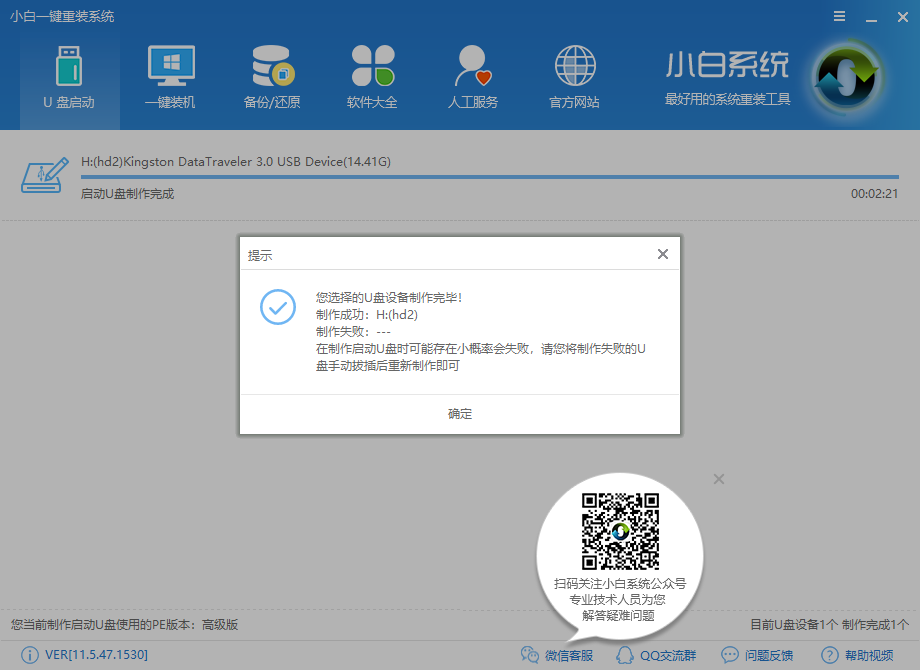
制作u盘PE电脑图解-6
完成后点击下方的模拟启动
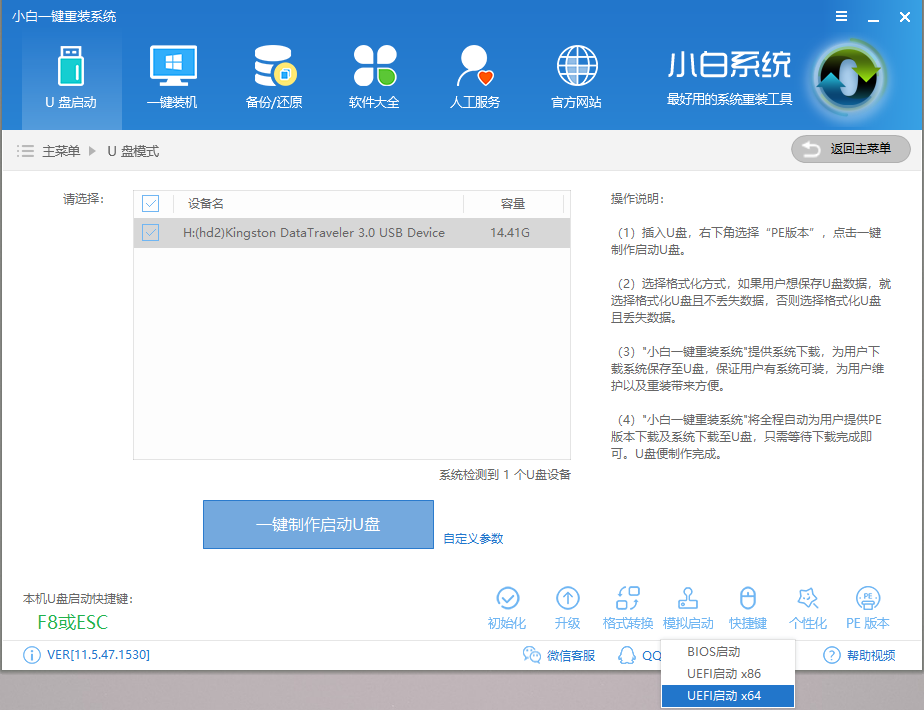
制作u盘PE电脑图解-7
弹出的窗口显示正常界面即可表示制作成功
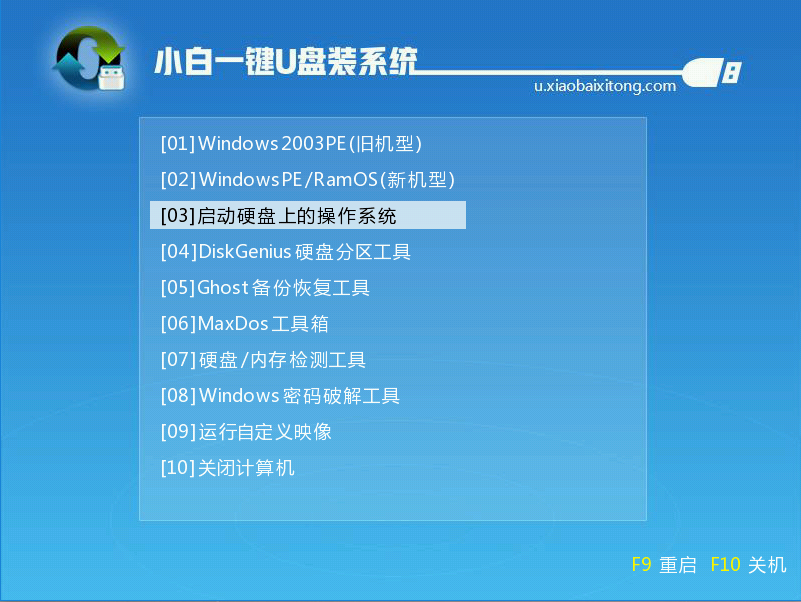
制作u盘PE电脑图解-8
以上就是u盘启动盘的制作方法,希望可以帮助到你。
猜您喜欢
- 微星主板怎么快速u盘启动进pe系统..2021/06/30
- 启动u盘进不了pe系统如何解决..2020/12/25
- 苹果12微信来视频怎么让显示..2021/04/09
- 骁龙750g和麒麟970处理器哪个好..2021/03/11
- bios怎么设置u盘启动2020/05/23
- win8系统之家重装大师使用教程..2017/02/21
相关推荐
- 装机吧软件怎么用u盘重装系统.. 2022-03-03
- 2021微信号根本隐藏不了怎么回事.. 2021-02-08
- u盘之家u盘启动盘制作工具使用教程.. 2017-07-23
- 手机连接电脑没反应,详细教您手机USB.. 2018-05-04
- 手机qq辨别隐身和离线2021方法.. 2021-02-26
- 怎么用u盘装系统视频教程 2013-03-08




 粤公网安备 44130202001059号
粤公网安备 44130202001059号